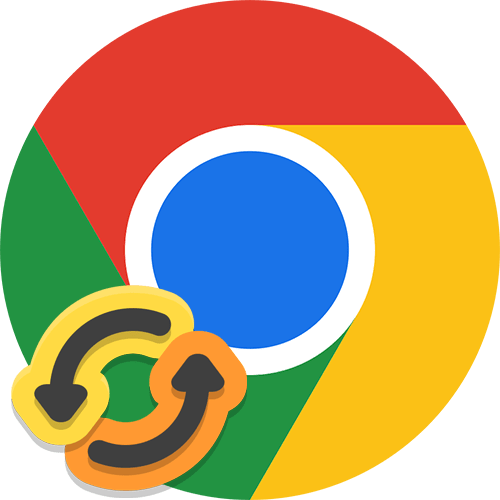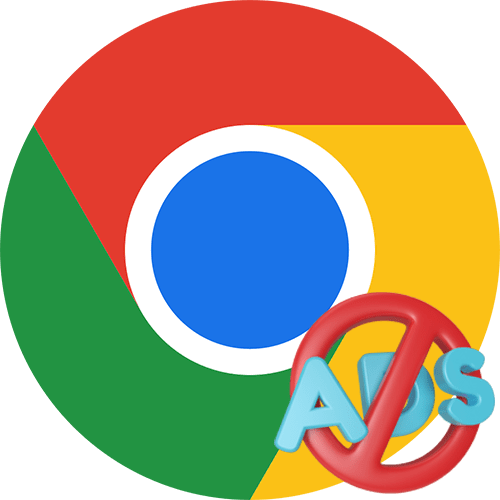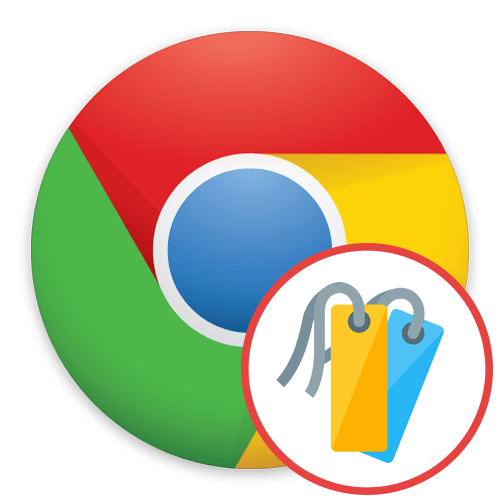Будь-яку програму, встановлену на комп'ютер, необхідно в обов'язковому порядку оновлювати з кожним виходом нового апдейта. Безумовно, це стосується і браузера Google Chrome .
Google Chrome-популярний платформний браузер, який володіє високою функціональністю. Браузер є найпопулярнішим веб-оглядачем в світі, тому величезна кількість вірусів направлено саме на вплив на браузер Google Chrome.
У свою чергу, розробники Google Chrome даремно часу не втрачають і регулярно випускають оновлення для браузера, які не тільки усувають недоліки в безпеці, але і приносять нові функціональні можливості.
Варіант 1: десктопна версія браузера
Нижче ми розглянемо кілька ефективних способів, які дозволять вам оновити Google Chrome до останньої версії на вашому комп'ютері. Будуть розібрані як класичні, оптимальні і швидкі методи, так і спрямовані на вузьку аудиторію, але теж вкрай корисні в ряді випадків.
Спосіб 1: повідомлення при запуску браузера
У деяких випадках користувач запускає Google Chrome ще до того, як автоматичне засіб встигне інсталювати апдейт при старті комп'ютера. У цьому випадку на верхній панелі може з'явитися повідомлення про необхідність оновлення. Воно відображається у вигляді значка зі знаком оклику або як кнопка &171; оновлення&187; . Нижче на скріншоті ви бачите приклад такої кнопки, по якій і потрібно натиснути, щоб запустити процес інсталяції апдейта.
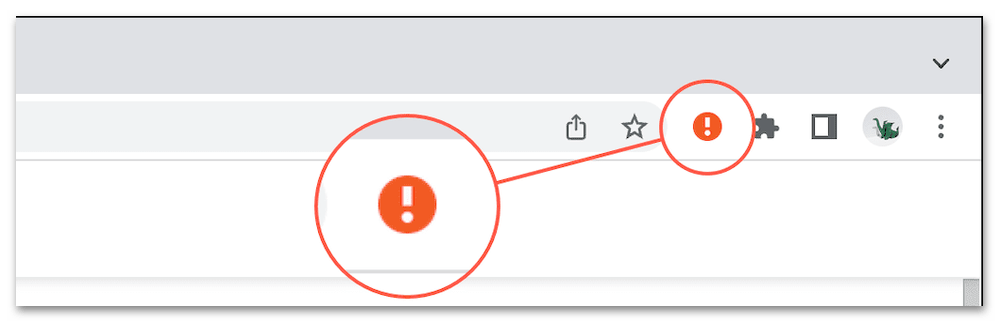
Таке повідомлення буде висіти до тих пір, поки апдейт не встановиться автоматично, ви не приховаєте його самостійно або не встановите оновлення через вікно в самому повідомленні. Більше ніяких дій застосовувати не потрібно, залишається тільки чекати закінчення апдейта, після чого браузер буде автоматично перезавантажений і знову доступний для роботи.
Спосіб 2: через меню перевірки оновлень браузера
- У верхньому правому куті веб-оглядача клацніть по кнопці меню. У сплив меню перейдіть до пункту «Довідка» , а потім відкрийте «Про браузер Google Chrome» .
- У вікні інтернет-оглядач негайно приступить до перевірки на наявність нових оновлень. У разі, якщо оновлення браузера вам не буде потрібно, ви побачите на екрані повідомлення "ви використовуєте найновішу версію Chrome" , як це показано на скріншоті нижче. Якщо ж вашому браузеру потрібно оновлення, вам буде запропоновано його встановити.
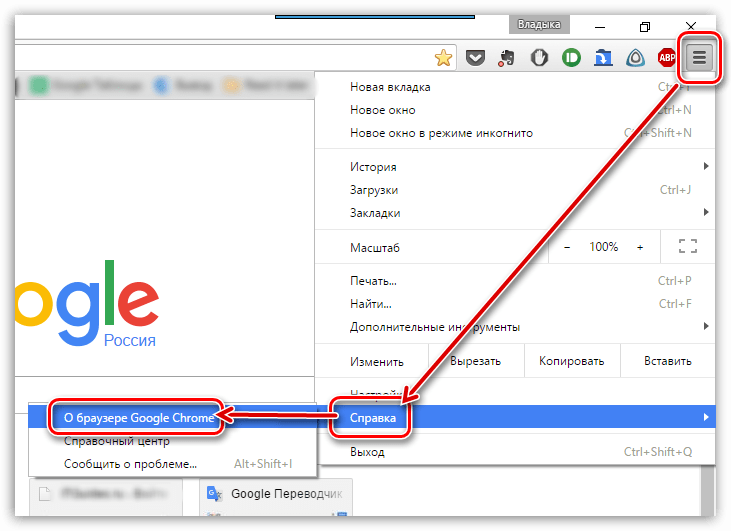
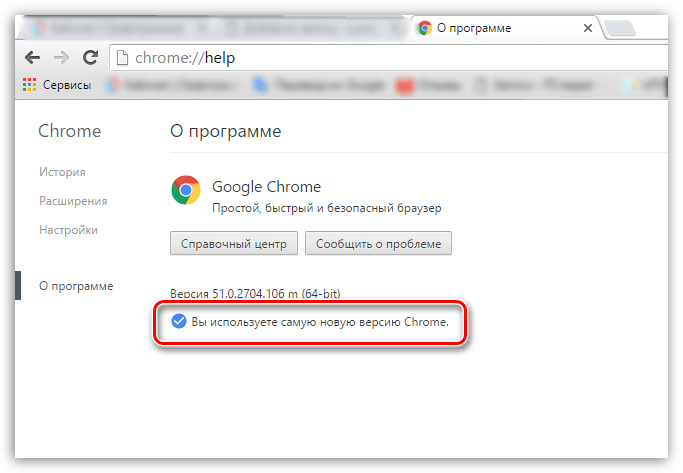
Спосіб 3: перевстановлення браузера Google Chrome
Радикальний метод, який стане в нагоді в тих випадках, коли вбудовані засоби Chrome не знаходять актуальні оновлення, а використання сторонніх програм для вас неприйнятно.
Суть в тому, що вам буде потрібно видалити поточну версію Google Chrome з комп'ютера, а потім завантажити свіжий дистрибутив з офіційного сайту розробника і знову встановити браузер на комп'ютер. В результаті ви отримаєте найактуальнішу версію браузера.
Раніше на нашому сайті вже докладніше розглядався процес переустановлення браузера, тому на даному питанні детально зупинятися не будемо.
Урок: як перевстановити браузер Google Chrome
Спосіб 4: Додавання завдань до планувальника
Даний метод актуальний у вкрай рідкісних випадках і підійде лише деяким користувачам, зацікавленим в ручному створенні завдань для автоматичної перевірки оновлень браузера Google Chrome на комп'ютері під управлінням Windows. Спосіб полягає якраз в організації параметрів для потрібних завдань, щоб вони запускалися в певний час, перевіряли наявність і встановлювали апдейти, якщо такі знайдуться. Давайте більш детально розберемося з принципом дій, необхідних для виконання.
- Для початку вам необхідно відшукати папку браузера і знайти там файл з назвою &171;GoogleUpdate.exe&187;
. Зазвичай цей об'єкт знаходиться на шляху
C:\Program Files (x86)\Google\Update, якщо під час встановлення веб-оглядача ви не змінювали шлях вручну. - Якщо такий файл є, значить, можна переходити до наступного етапу і почати створення завдання. У разі його відсутності допоможе виключно повна перевстановлення браузера. Після неї завдання повинні створитися автоматично і наступні дії вже не будуть потрібні. Ті, у кого цей файл є, і хто вирішив продовжити створення завдання, слід відкрити & 171; Пуск & 187; і через пошук знайти додаток &171;планувальник завдань&187; .
- У ньому натисніть по основній папці бібліотеки правою кнопкою миші і виберіть з контекстного меню пункт & 171; Створити завдання&187; .
- Для першого завдання в якості імені вкажіть
GoogleUpdateTaskMachineCore, виберіть обліковий запис &171; СИСТЕМА & 187; для її виконання і поставте галочку біля пункту & 171; виконати з найвищими правами&187; . - Перейдіть на вкладку &171; тригери&187; , створіть нове правило і виберіть зручний для себе час запуску завдання. Вона може починатися при вході в систему будь-якого користувача або в певний час і дні тижня.
- Після створення тригера перейдіть на вкладку & 171; дія & 187; і натисніть на кнопку & 171; створити & 187; .
- В якості самої дії зі списку виберіть &171; Запуск програми & 187;
. Далі введіть самостійно шлях до певного раніше файлу (
"C:\Program Files (x86)\Google\Update\GoogleUpdate.exe") або знайдіть його через &171; огляд & 187; . Додайте аргумент/c, який потрібен для тихої установки апдейтів. На цьому створення першого завдання завершено, тому збережіть зміни і приступайте до створення наступної. - У другому завданні знадобиться внести кілька змін, оскільки вона відповідає за пошук регіональних оновлень. В першу чергу поміняйте назву на
GoogleUpdateTaskMachineRU, змінивши код регіону в кінці на свій. - Всі інші налаштування повторіть точно, як це було з першим завданням, але для аргументу дії вкажіть
/ru /installsource scheduler, точно так же помінявши свій регіон, якщо знадобиться.
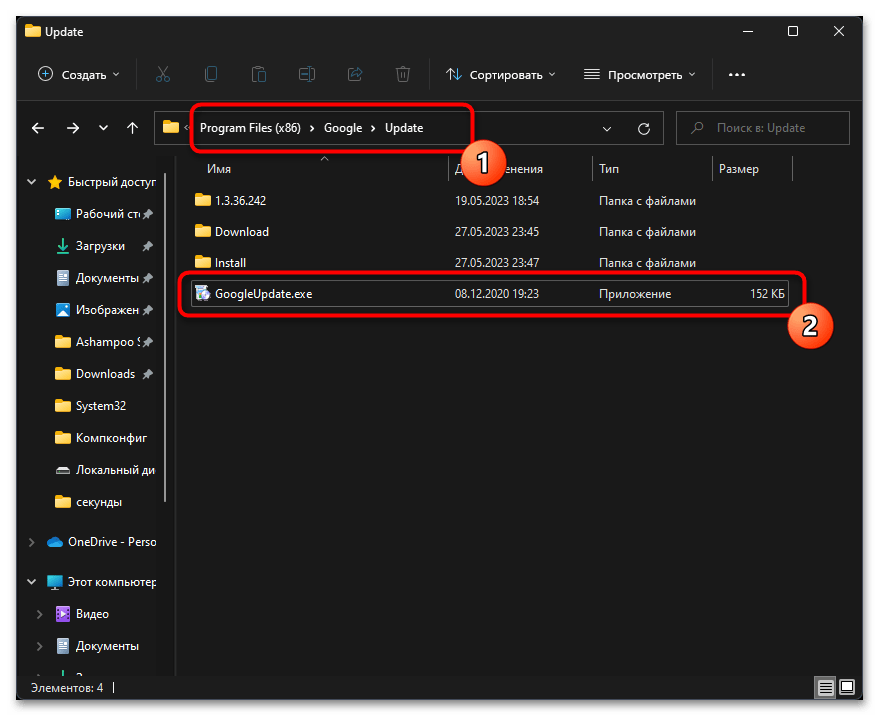
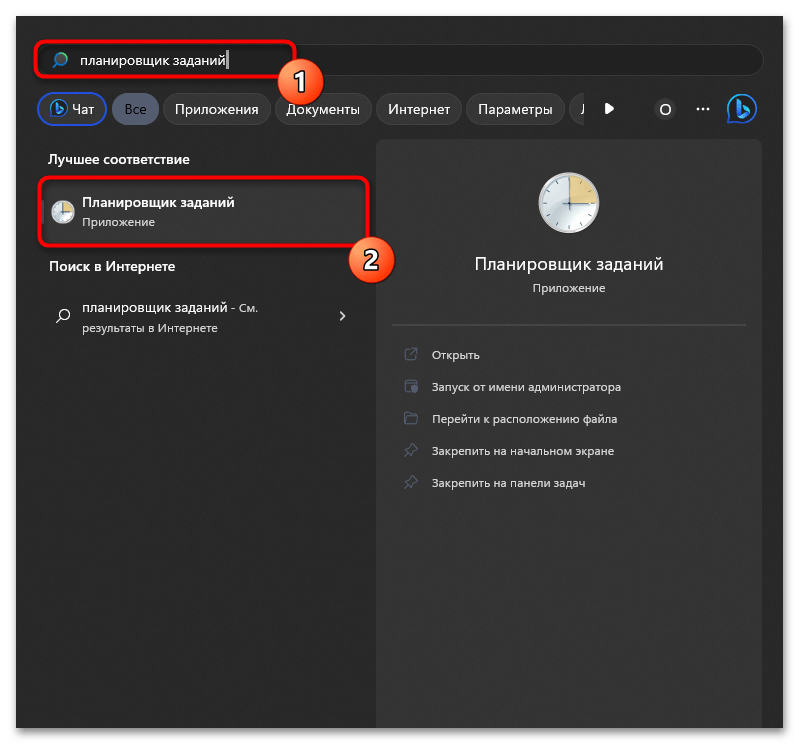
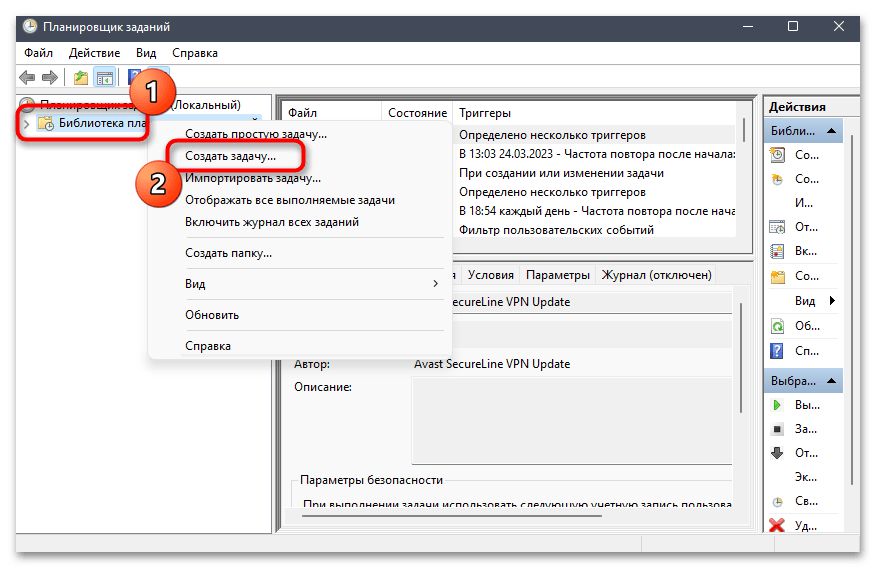
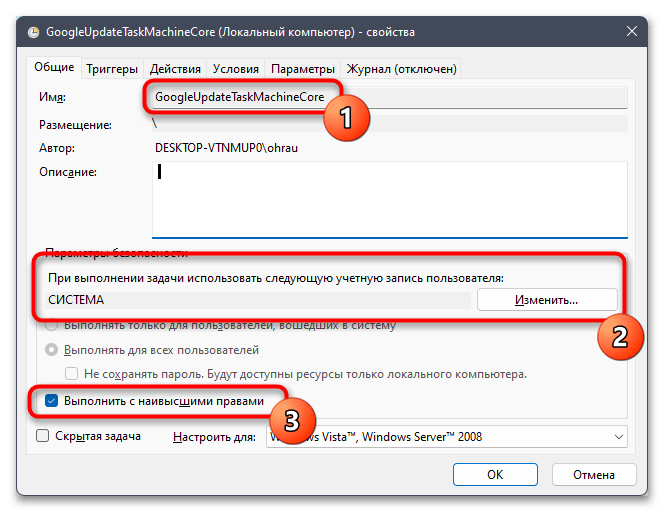
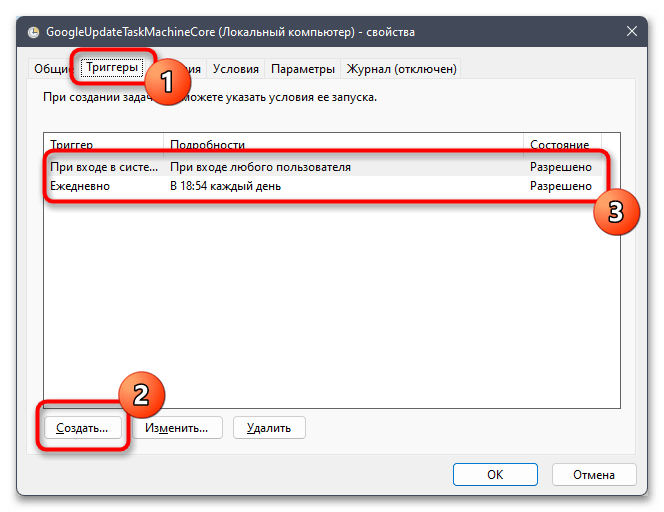
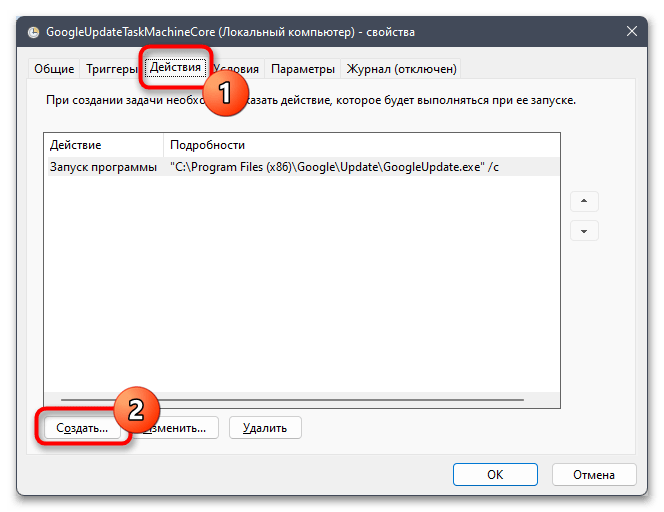
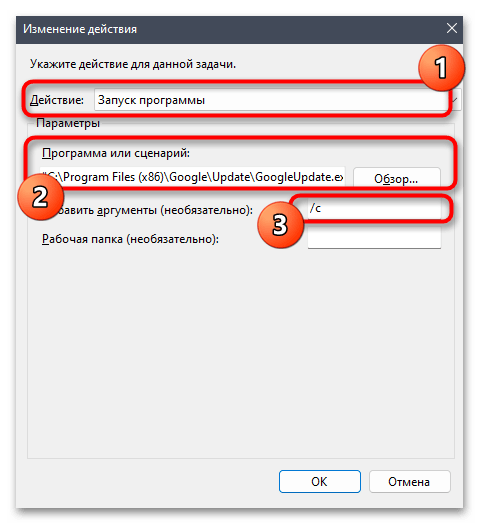
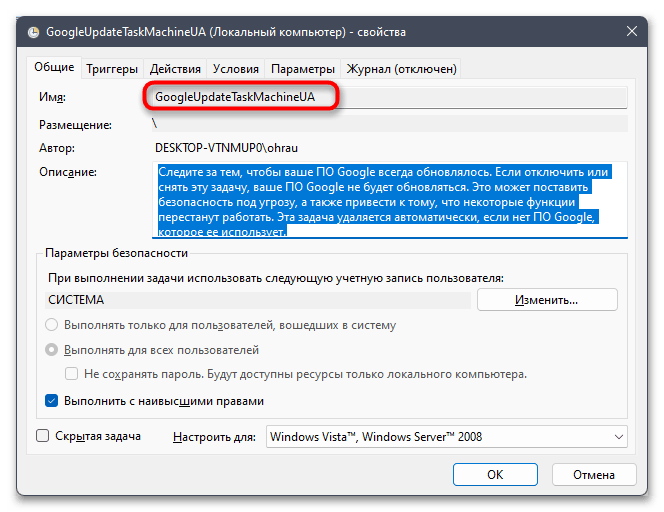
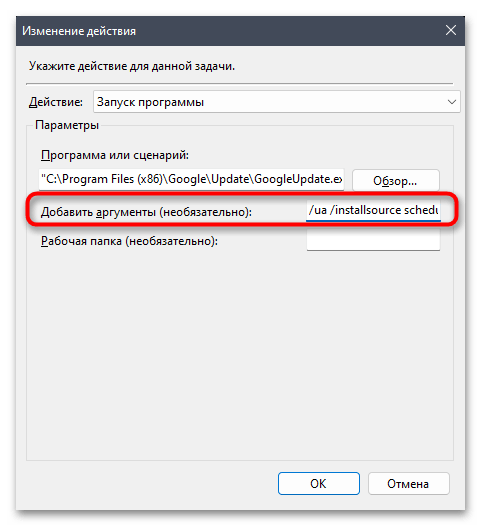
Спосіб 5: Використання софта для оновлення програм
Завершальний метод даного варіанту теж підійде не всім користувачам, але іноді буде вкрай корисний, особливо якщо мова йде про комплексне оновлення програм на вашому комп'ютері. Існує спеціальний софт, який бачить встановлені додатки на вашому ПК і регулярно через мережу перевіряє актуальність їх версій. Якщо з'являються нові, він пропонує завантажити їх з офіційних серверів і оновити тим самим по. У таких програмах ви можете самостійно налаштувати час сканування і після нього відзначити, які оновлення варто встановити.
Детальніше: найкращі програми для оновлення програм
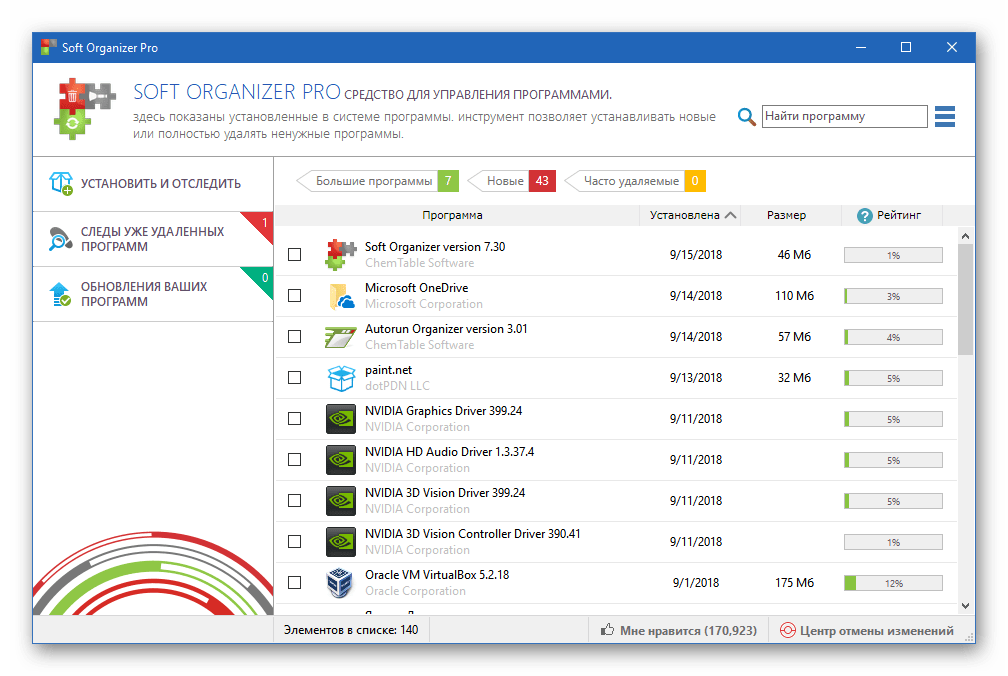
Варіант 2: Мобільний додаток
Google Chrome популярний не тільки на комп'ютерах, але і на мобільних пристроях. Принцип Оновлення браузера на смартфонах трохи відрізняється, оскільки в автоматичному і ручному режимі це відбувається в основному через офіційний магазин додатків операційної системи. Іноді можна скористатися і сторонніми сайтами, вибравши будь-яку потрібну версію браузера, але це підходить у виняткових ситуаціях &8212; наприклад, якщо пристрій вже старе і не підтримує саму останню версію. Принцип оновлення додатків практично в 100% випадків класичний для всіх існуючих, тому вам підійде загальна інструкція для Android і iOS на нашому сайті за наступним посиланням.
Детальніше: оновлення програм на iPhone та Android
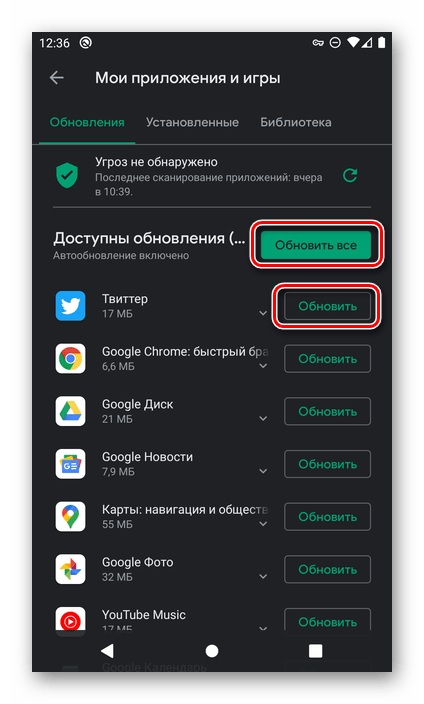
Власники мобільних пристроїв на базі Android іноді можуть зіткнутися з проблемами оновлення Гугл Хром, які зазвичай пов'язані з файлами кешу, недоліком вільного місця або банальними збоями в роботі операційної системи. Якщо у вас теж виникла така проблема, рекомендуємо ознайомитися з керівництвом по вирішенню. У ньому представлено кілька дієвих методів, кожен з яких буде актуальним в тій чи іншій ситуації.
Детальніше: вирішення проблем з оновленням Google Chrome в Android
Як правило, веб-переглядач Google Chrome автоматично встановлює оновлення. Однак, все ж не забувайте перевіряти оновлення вручну, і якщо їх установка потрібна, встановлювати їх на свій комп'ютер і смартфон.